指标看板
用户可以通过设计指标和可视化图表组合成一个数据看板,通常看板具有一个明确的主题对指标进行详细分析。
新建数据看板
在导航栏中依次单击数据洞察>指标管理>指标看板,进入数据看板页面。
单击数据看板右上角的图标
 ,即可创建一个数据看板。用户可以在看板上新建面板,详细说明请参见指标浏览。
,即可创建一个数据看板。用户可以在看板上新建面板,详细说明请参见指标浏览。
管理数据看板
用户在左上角的看板列表中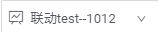 选择某一个看板后,在右上角展示看板管理功能区,详细说明如下。
选择某一个看板后,在右上角展示看板管理功能区,详细说明如下。
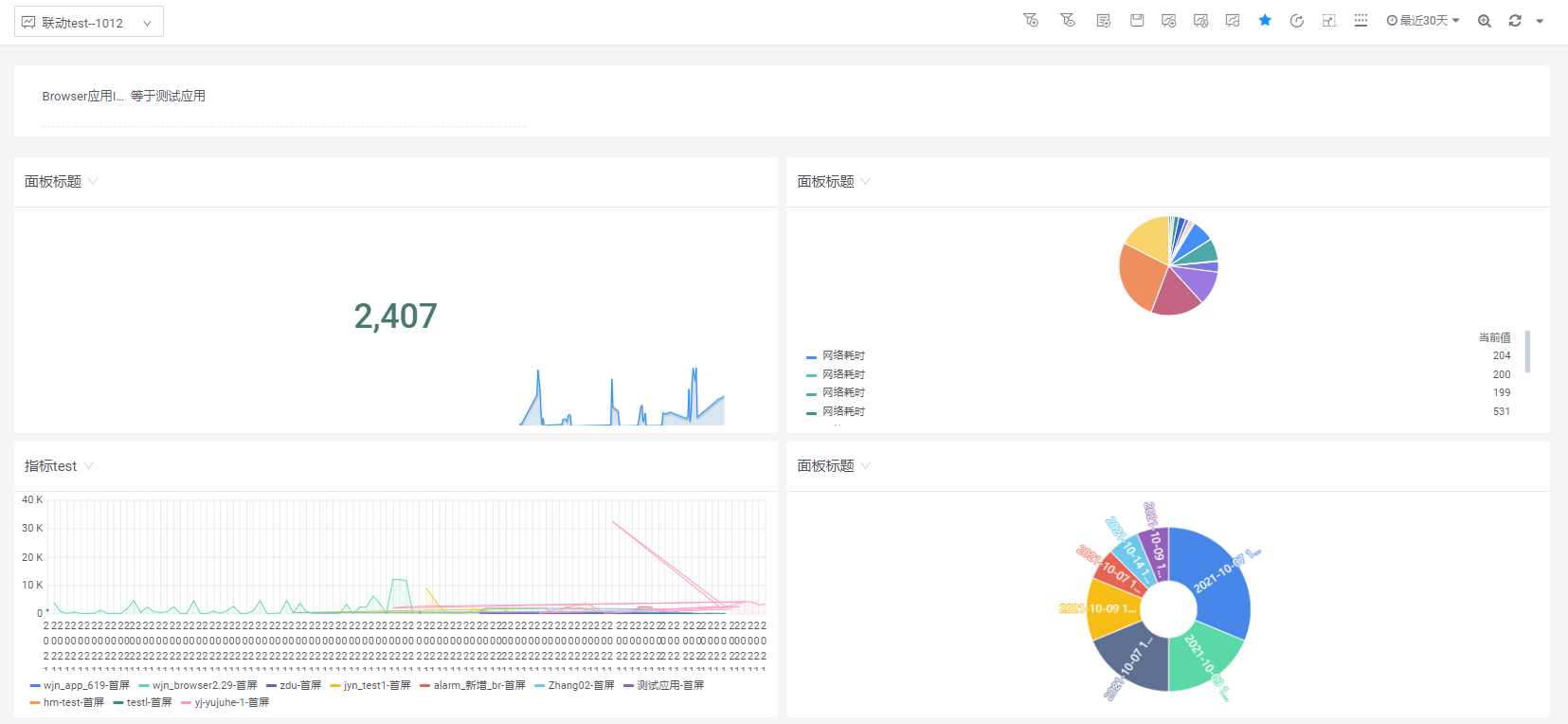
- 添加全局过滤:单击
 后弹出添加过滤配置,可自主设置对文本参数过滤。
后弹出添加过滤配置,可自主设置对文本参数过滤。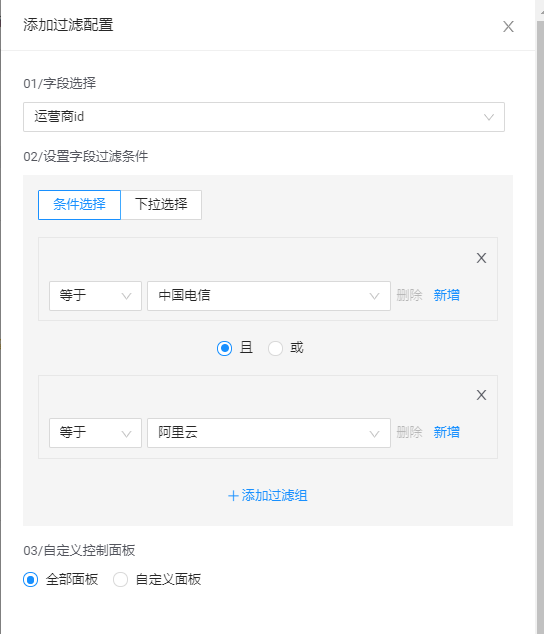
隐藏全局过滤:单击
 后隐藏全局过滤配置。
后隐藏全局过滤配置。添加面板:单击
 后弹出添加面板弹框,可以新建普通面板和新建下钻面板。
后弹出添加面板弹框,可以新建普通面板和新建下钻面板。- 保存数据看板:用户单击
 后,保存当前数据看板。
后,保存当前数据看板。 新建数据看板:用户单击
 后,新建一个数据看板。
后,新建一个数据看板。管理数据看板:单击
 进入看板管理页面,用户可搜索、过滤、删除数据看板。
进入看板管理页面,用户可搜索、过滤、删除数据看板。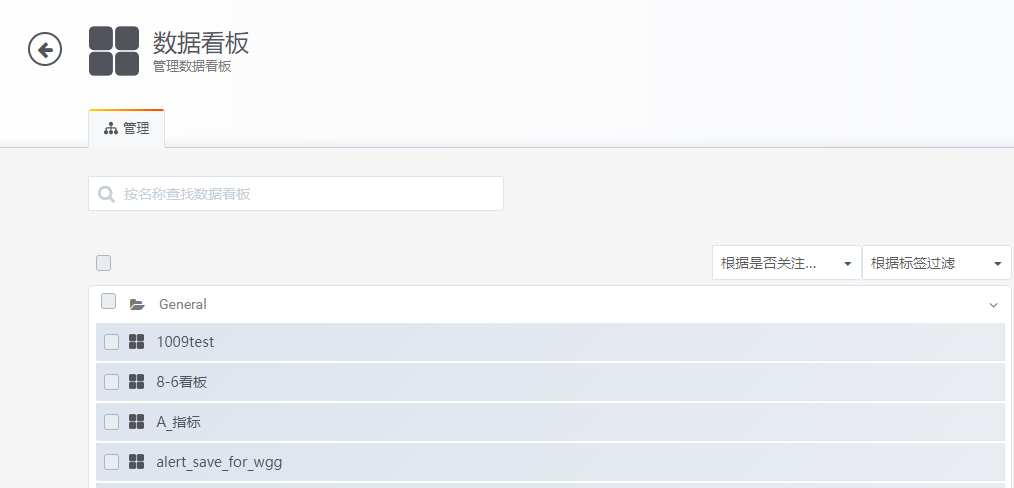
数据看板设置:单击
 后进入当前看板设置页面,有以下3部分功能。
后进入当前看板设置页面,有以下3部分功能。通用:用户可设置看板标题、添加标签、自动刷新频率等。
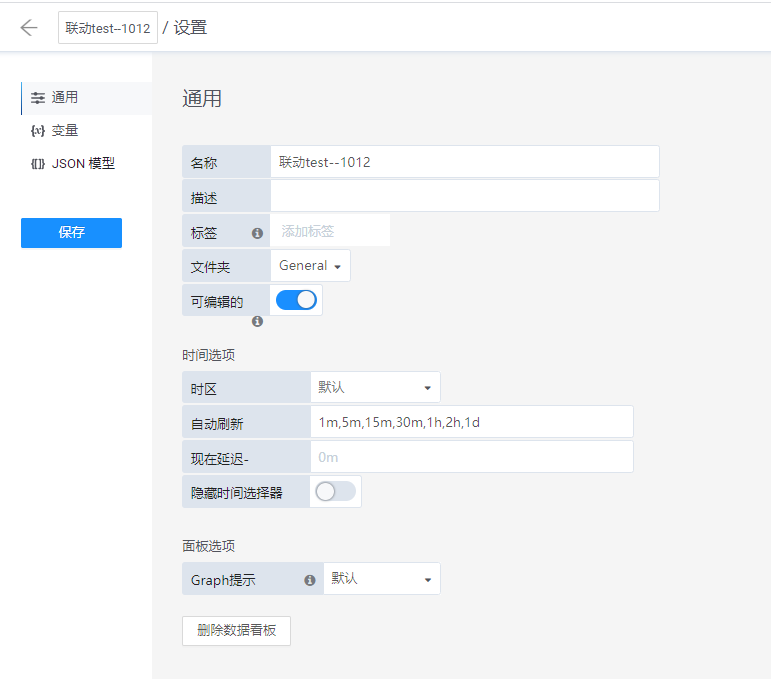
变量:用户可设置全局变量(功能待完善)。
JSON模型:用户可查看当前看板的JSON配置,用户复制该JSON串至另一个看板,可快速获取看板的所有样式配置。
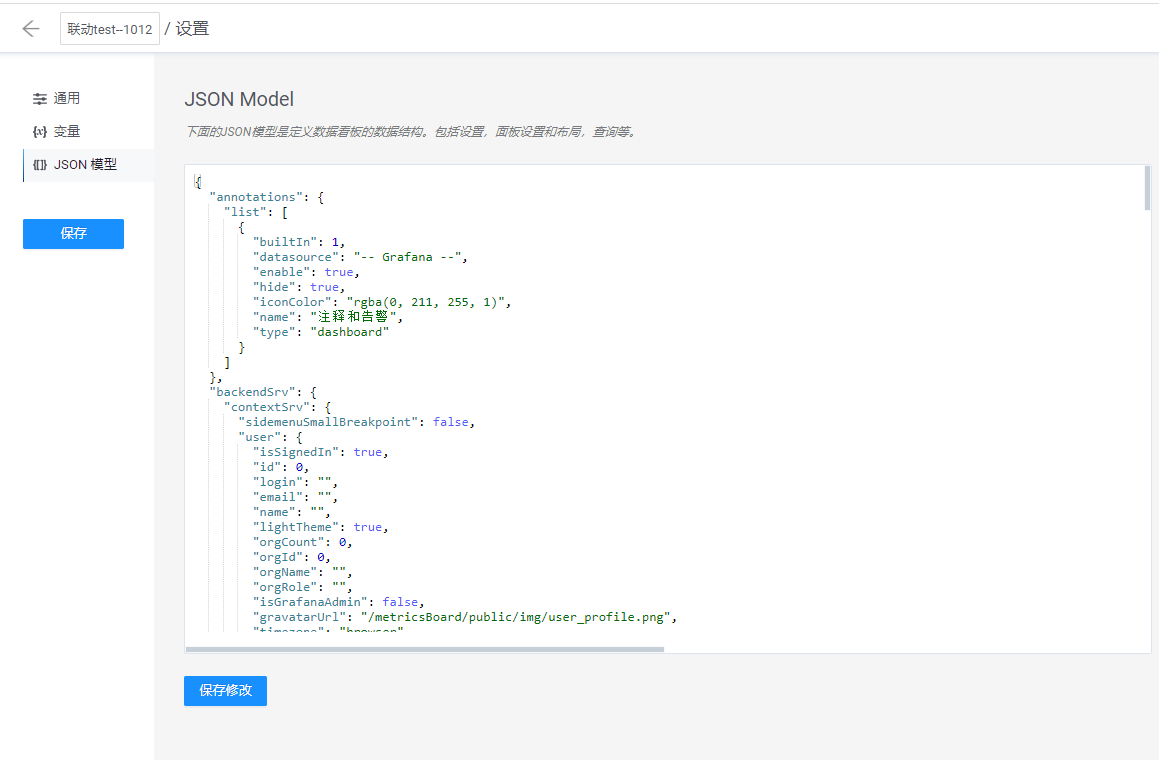
标记为收藏:如果在新建面板时,用户单击
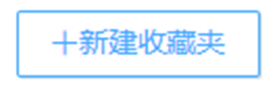 ,可将现有的面板整理到一个收藏夹中,单击
,可将现有的面板整理到一个收藏夹中,单击 可设置收藏夹的名称。您可以在行内和行之间拖放面板。单击
可设置收藏夹的名称。您可以在行内和行之间拖放面板。单击 可收起该收藏夹的所有面板,单击右侧的
可收起该收藏夹的所有面板,单击右侧的 可拖动收藏夹的位置。
可拖动收藏夹的位置。用户将看板标记
 后,可在看板列表中优先展示收藏看板。
后,可在看板列表中优先展示收藏看板。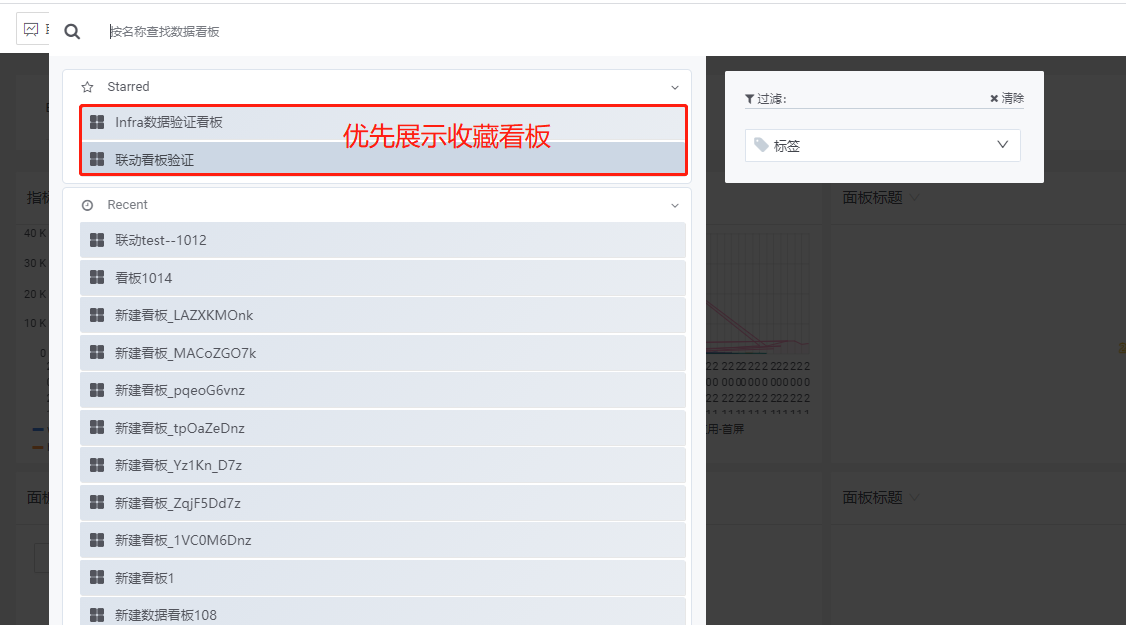
分享数据看板:用户单击
 后可以用链接的方式分享给他人已经配置好的数据看板。
后可以用链接的方式分享给他人已经配置好的数据看板。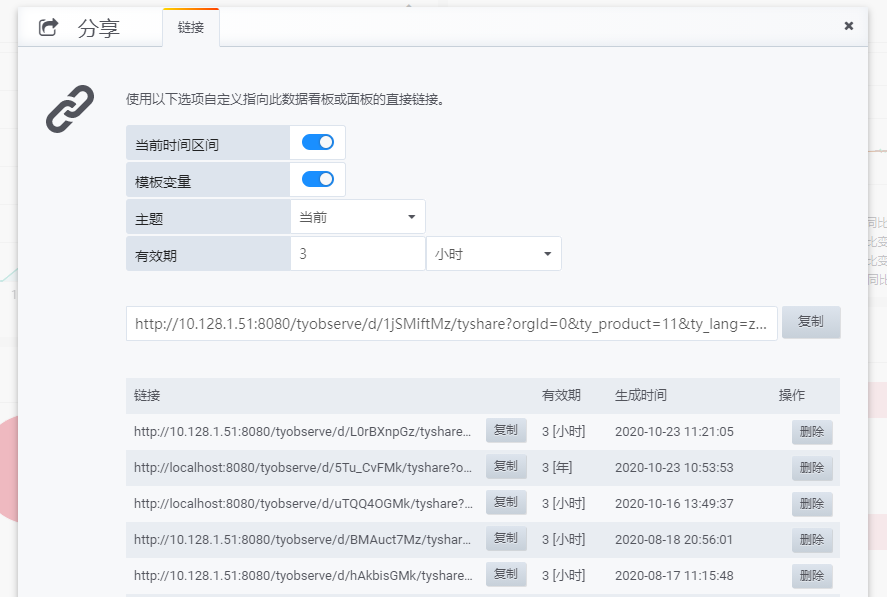
全屏模式:用户单击
 后进入全屏模式,右上角不显示任何图标,以放映形式展示,按ESC按钮退出。
后进入全屏模式,右上角不显示任何图标,以放映形式展示,按ESC按钮退出。键盘快捷键:用户单击
 后,弹出快捷键向导。
后,弹出快捷键向导。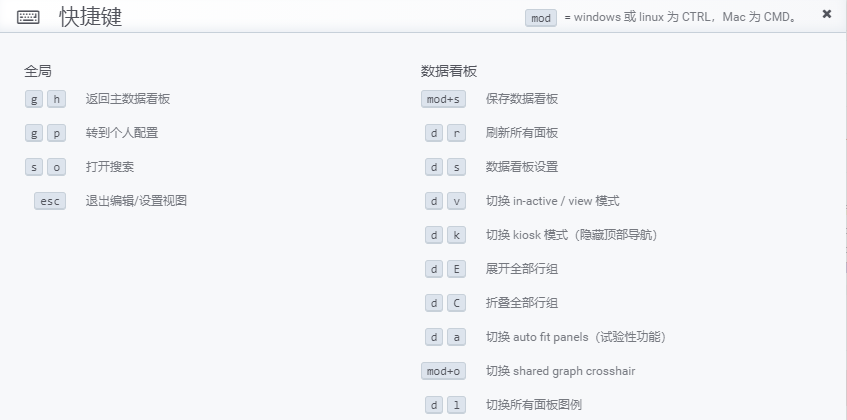
时间选择器下拉菜单:您可以访问相对时间范围选项,自动刷新选项和设置自定义绝对时间范围。手动刷新按钮,将导致所有面板刷新(获取新数据)。单击
 可扩大统计时间范围,ctrl+z快捷键可缩小时间范围。单击
可扩大统计时间范围,ctrl+z快捷键可缩小时间范围。单击 刷新看板数据。
刷新看板数据。
说明:指标管理暂只支持1万个数据分桶,如果选择时间段较大时,可能导致部分明细表无数据。
添加面板
普通面板:即指标浏览编辑定义界面,此处不做详细描述。
下钻面板:选择新建下钻面板进入父级面板的编辑页面,用户可添加子级面板,用户单击父级面板时,将其维度作为过滤条件传递给下一级面板,同时刷新子级面板展示的数据。下钻父级面板左侧都有 图标,子级面板左侧有
图标,子级面板左侧有 或
或 图标,颜色区分不同组的下钻面板。
图标,颜色区分不同组的下钻面板。
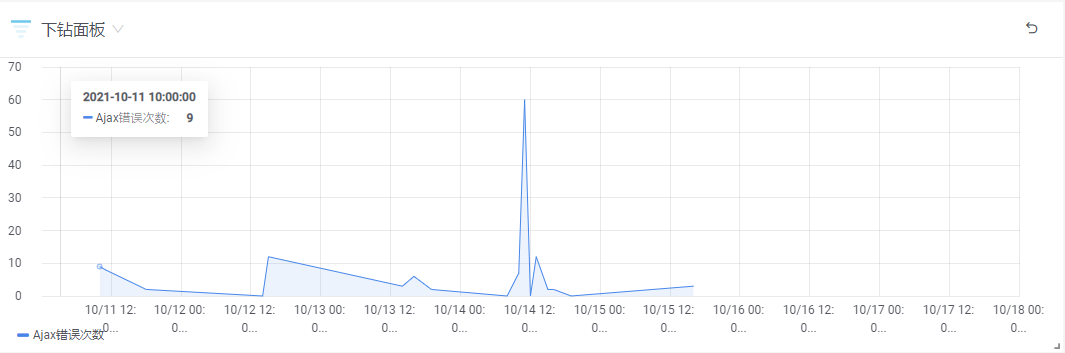
编辑下钻面板
在父级面板的编辑页面,选择合适的图表和维度展示指标,用户单击 图标展开管理面板,单击
图标展开管理面板,单击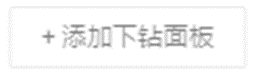 可新增子级面板,单击管理下钻面板的面板名称可切换编辑面板。推荐用户做以下配置:
可新增子级面板,单击管理下钻面板的面板名称可切换编辑面板。推荐用户做以下配置:
图表:用户可以选择Graph/Pie chart/Bar/Map4种类型。详细说明见文档见可视化配置。
自定义度量:推荐父子级面板配置相同操作的不同指标,或多个不同操作但具有同一参数标签的操作指标。详细说明见自定义查询。
自定义维度:度量多个操作指标时推荐用户添加预置参数;度量一个操作时推荐用户添加该操作的不同参数。详细说明见自定义查询。
仅继承上一级维度作为下一级过滤条件:勾选后将父级面板的维度作为过滤条件传递给子级面板,但不传递给孙级面板。不勾选则将父级面板的维度作为过滤条件传递给所有子级面板。
平铺展示:勾选后将所有下钻面板平铺展示;不勾选将所有下钻面板叠加展示。
面板链接:在可视化设置>面板链接中,勾选
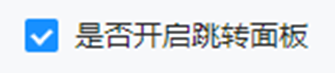 后,单击标题栏的
后,单击标题栏的 按钮后,单击
按钮后,单击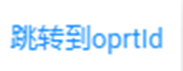 后,新打开页面展示该面板度量指标相关的所有操作的性能分析看板。
后,新打开页面展示该面板度量指标相关的所有操作的性能分析看板。
删除下钻图表
用户单击面板名称的菜单栏中 按钮后,可删除当前面板。如果删除父级面板,其子级面板将自动转换为普通面板。如果删除子级面板,不影响其他下钻面板。
按钮后,可删除当前面板。如果删除父级面板,其子级面板将自动转换为普通面板。如果删除子级面板,不影响其他下钻面板。